windows10重新添加打印机设备步骤介绍
来源:网络收集 点击: 时间:2024-05-05【导读】:
下面一起看下windows10重新添加打印机设备步骤介绍!品牌型号:Acer传奇X系统版本:windows10方法/步骤1/6分步阅读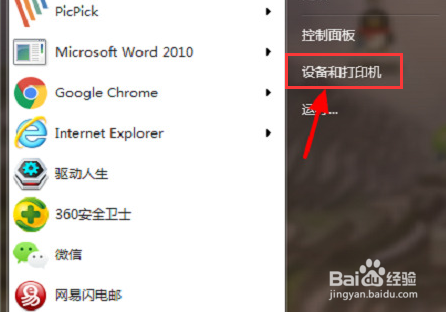 2/6
2/6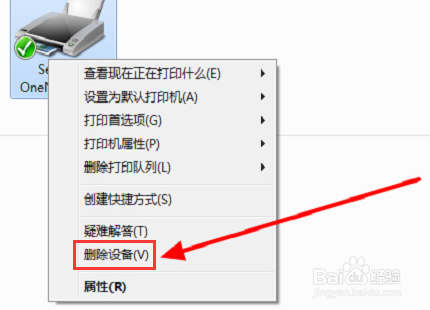 3/6
3/6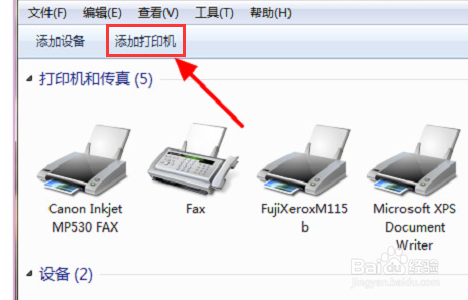 4/6
4/6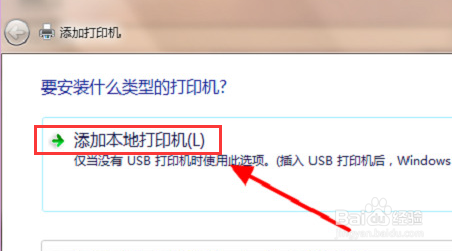 5/6
5/6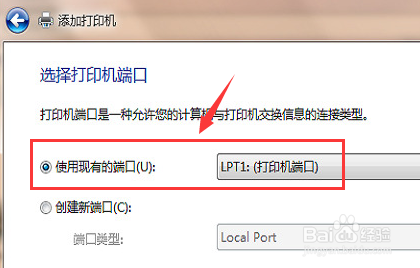 6/6
6/6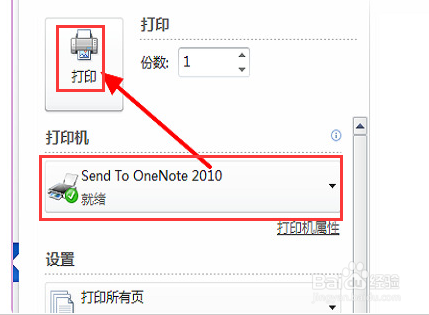 总结:1/1
总结:1/1
点击桌面开始菜单,打开设备和打印机选项
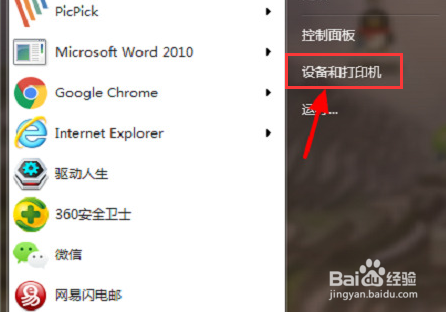 2/6
2/6鼠标右键出现故障的打印机,点击删除设备按钮
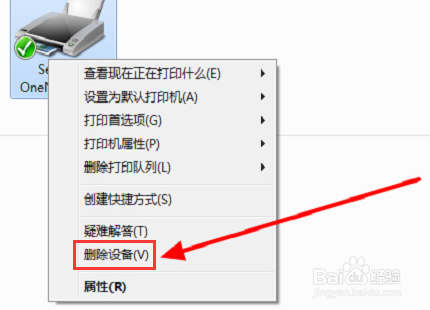 3/6
3/6随后在页面上方的菜单中点击添加打印机按钮
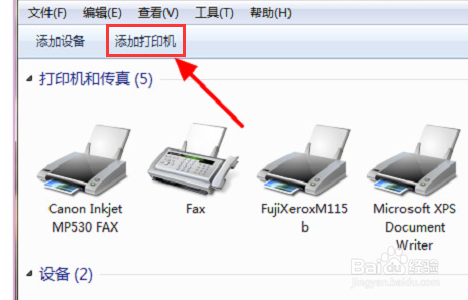 4/6
4/6在弹出的提示窗口中选择添加本地打印机
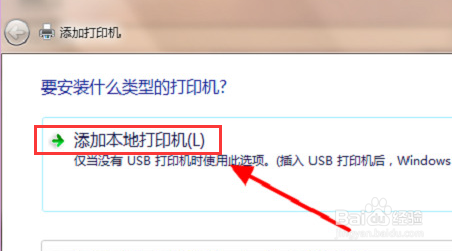 5/6
5/6保留现有的打印机端口
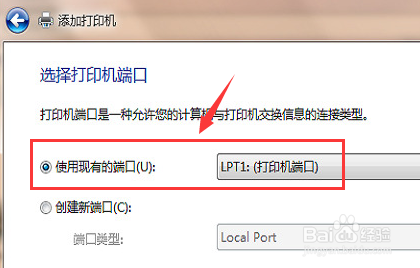 6/6
6/6等待页面跳转显示新添加的打印机设备后,点击打印按钮即可正常打印
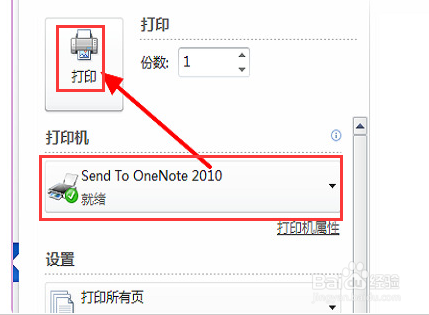 总结:1/1
总结:1/1第一步.点击桌面开始菜单,打开设备和打印机选项
第二步.鼠标右键出现故障的打印机,点击删除设备按钮
第三步.随后在页面上方的菜单中点击添加打印机按钮
第四步.在弹出的提示窗口中选择添加本地打印机
第五步.保留现有的打印机端口
第六步.等待页面跳转显示新添加的打印机设备后,点击打印按钮即可正常打印
版权声明:
1、本文系转载,版权归原作者所有,旨在传递信息,不代表看本站的观点和立场。
2、本站仅提供信息发布平台,不承担相关法律责任。
3、若侵犯您的版权或隐私,请联系本站管理员删除。
4、文章链接:http://www.1haoku.cn/art_678997.html
 订阅
订阅